Snimanje više pokušaja u aplikaciji GarageBand na iPhone ili iPad uređaju
Saznajte kako snimiti više verzija izvedbe (ili pokušaja) u brzom slijedu u aplikaciji GarageBand na iPhone ili iPad uređaju.
Uz opciju Snimanje više pokušaja, aplikacija GarageBand stvara novi pokušaj svaki put kada kliznik reprodukcije krene od početka odjeljka. Aplikacija GarageBand snima svaki novi pokušaj u okviru istog zapisa, a svaki zapis može sadržavati više pokušaja. Zatim možete odabrati pokušaj koji vam se najviše sviđa, a ostale pokušaje izbrisati. Snimanje više pokušaja može biti korisno kada improvizirate vodeći ili solo dio, a željeli biste snimiti nekoliko verzija izvedbe.
Isključite opciju automatske duljine dionice pjesme
U prikazu zapisa dodirnite na desnom rubu ravnala da biste otvorili kontrole dionice pjesme.
Dodirnite Dionicu A. Ako vaša pjesma ima više od jedne dionice, dodirnite posljednju dionicu pjesme na popisu, a zatim dodirnite .
Ako je odjeljak postavljen na opciju Automatski, dodirnite prekidač Automatski da biste je isključili, a zatim dodirnite opciju Odjeljci pjesme za povratak na popis odjeljaka pjesme.
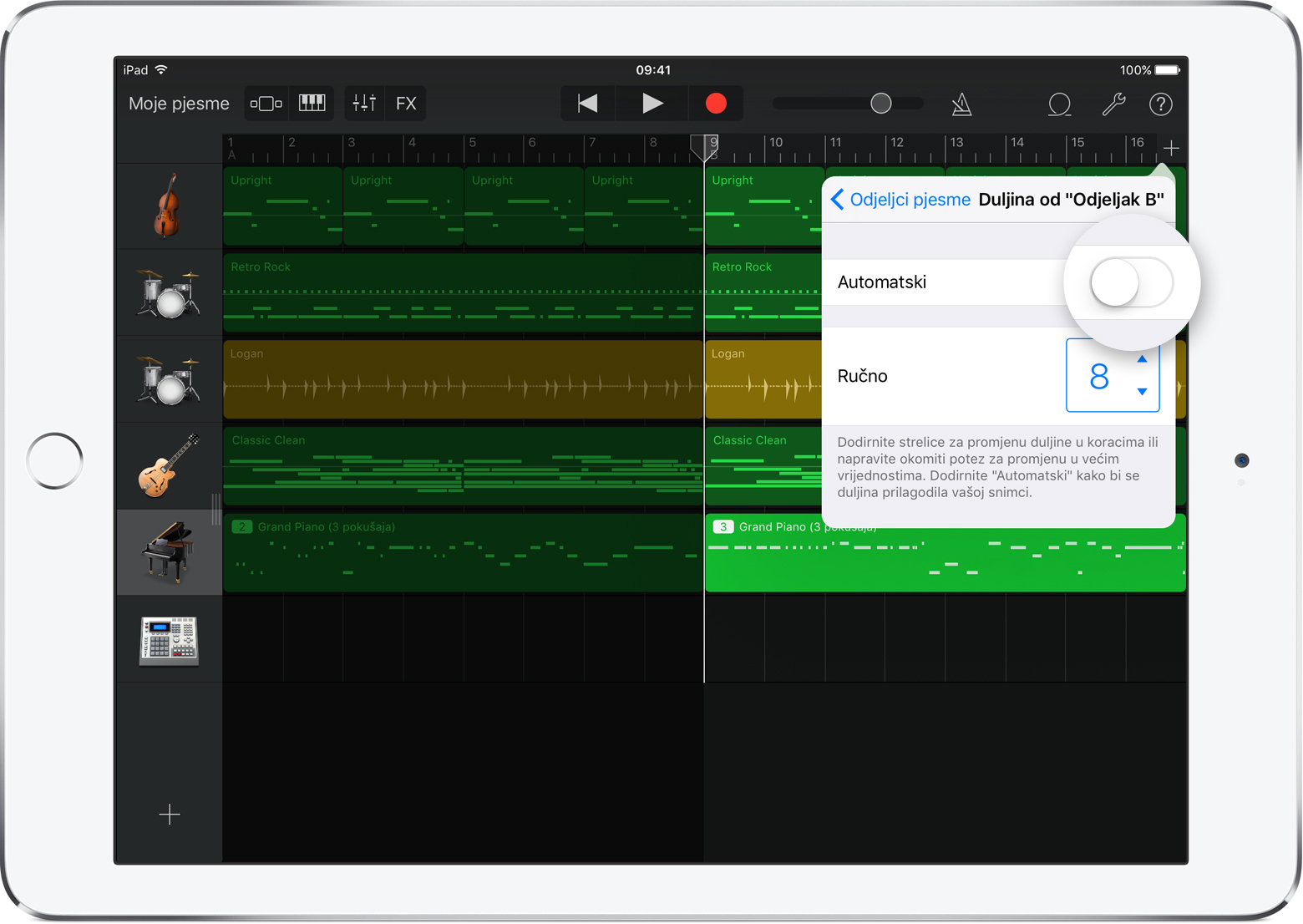
Dodirnite odjeljak na kojem želite raditi. Ako želite da snimka obuhvati sve odjeljke, dodirnite opciju Svi odjeljci.
Da biste zatvorili kontrole dionice pjesme, dodirnite bilo koje područje u prikazu zapisa. Ovisno o uređaju, možda ćete umjesto toga morati dodirnuti Gotovo.
Uključivanje opcije Snimanje više pokušaja
Dodirnite na kontrolnoj traci. Ovisno o uređaju, možda ćete morati dodirnuti , a zatim.
Dodirnite bilo koji zapis osim zapisa Drummer.
Dodirnite Postavke zapisa u rubnom stupcu.
Dodirnite opciju Snimanje, a zatim dodirnite opciju Snimanje više pokušaja.
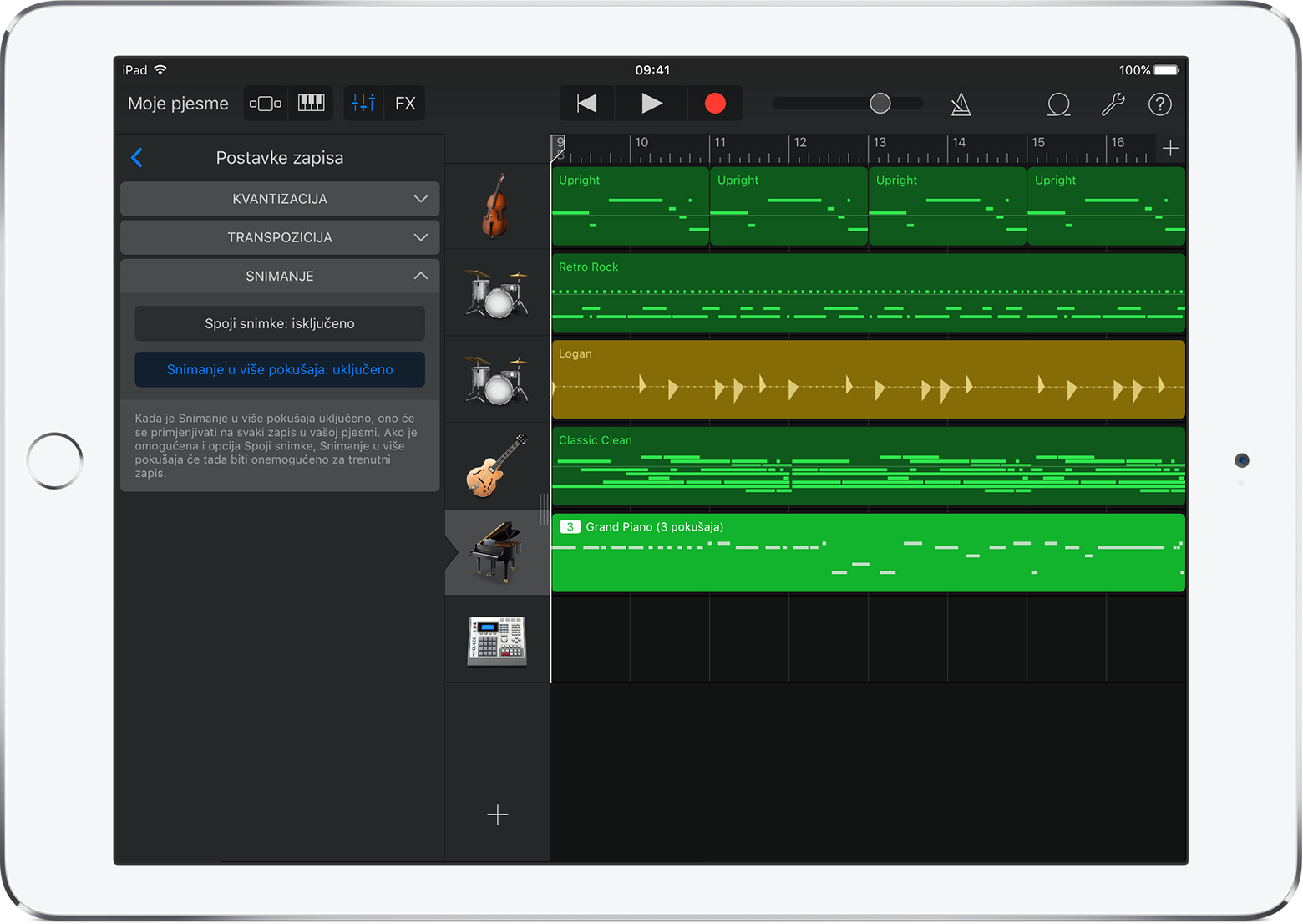
Snimanje više pokušaja
Dodirnite zapis u okviru kojeg želite snimati ili izradite novi zapis.
Da biste započeli sa snimanjem, dodirnite na kontrolnoj traci. Svaki put kada kliznik reprodukcije krene od početka odjeljka, aplikacija GarageBand stvara novi pokušaj u okviru zapisa.
Odabir zapisa
Kada završite sa snimanjem, dvaput dodirnite novo područje, dodirnite opciju Pokušaji, a zatim s popisa odaberite pokušaj koji biste željeli čuti. Pored odabranog pokušaja pojavljuje se kvačica. Pokušaje možete odabirati i tijekom reprodukcije ili dok je aplikacija GarageBand neaktivna.
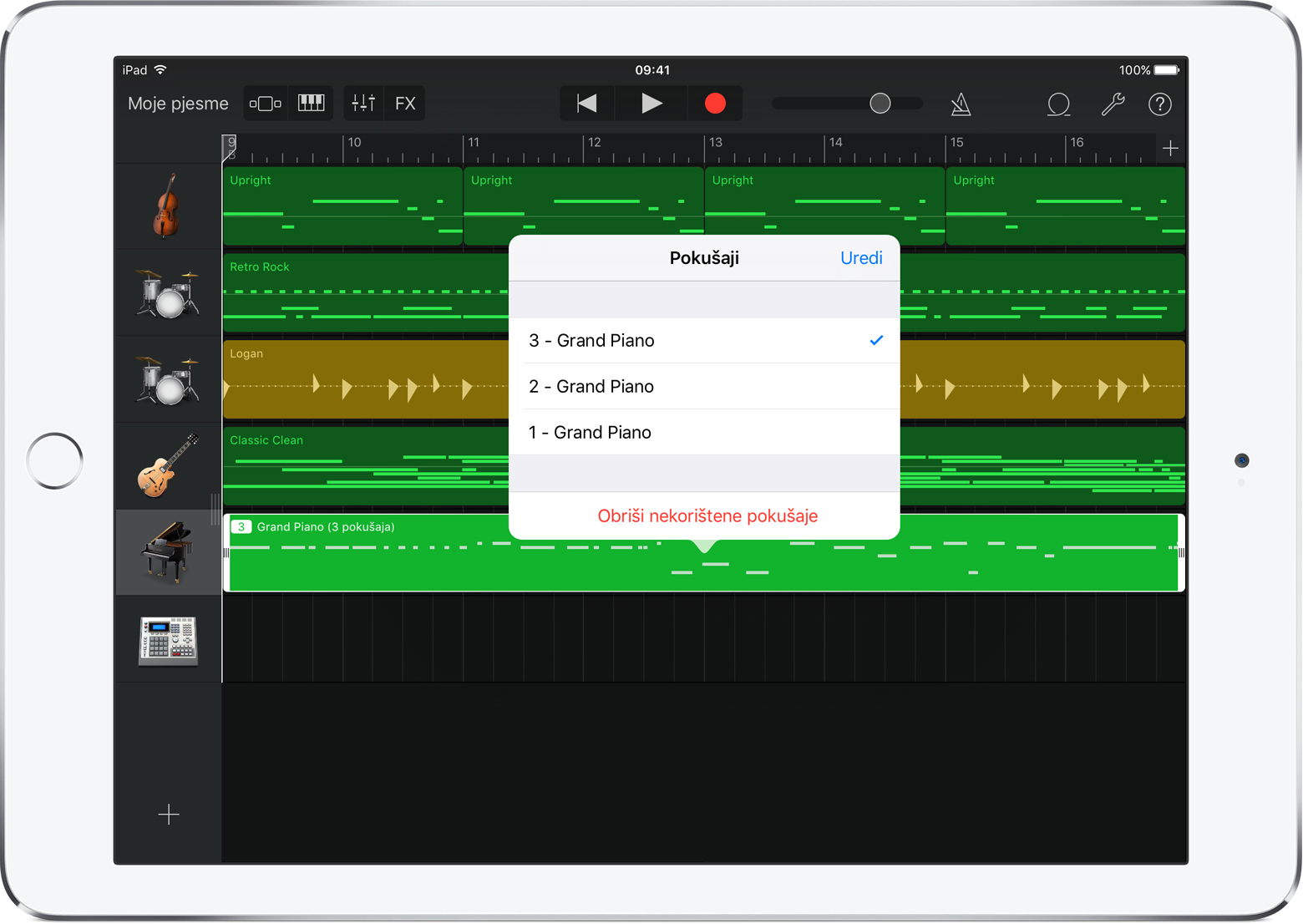
Brisanje pokušaja
Nakon što odaberete pokušaj koji vam se sviđa ostale pokušaje možete izbrisati.
Dvaput dodirnite područje s više pokušaja, dodirnite Pokušaji, a zatim učinite nešto od sljedećeg:
Da biste izbrisali pojedinačne pokušaje dodirnite opciju Uredi, izbrišite pokušaje koje ne želite zadržati, a zatim dodirnite Gotovo.
Da biste izbrisali sve pokušaje osim trenutačno odabranog, dodirnite Obriši neiskorištene pokušaje.
Potrebna vam je dodatna pomoć?
Opišite nam problem, a mi ćemo vam predložiti što možete učiniti.